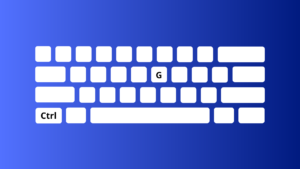Gpedit.msc jest przydatny w wielu sytuacjach, jednak ta funkcjonalnoć nie jest dostepna wszystkich wersjach systemu Windows. Wielu użytkowników Windows Home zastanawia sięjak uruchomić gpedit i w tym artykule postanowiliśmy im to wyjaśnić. Jeśli jesteś jedną z tych osób, to świetnie, bo zaraz się dowiesz jak uruchomić gpedit.msc na Windows 11/10/8 Home.
Co to jest Gpedit.msc?
Gpedit.msc, czyli Group Policy Editor (Edytor Zasad Grup), to narzędzie dostępne w systemach operacyjnych Windows, które umożliwia administrację i konfigurowanie ustawień systemowych oraz zasad bezpieczeństwa na poziomie lokalnym lub w środowisku sieciowym. Jest to szczególnie przydatne w środowiskach korporacyjnych, gdzie administratorzy IT muszą zarządzać politykami na wielu komputerach w sieci.
Kluczowe funkcje Gpedit.msc:
- Konfiguracja zasad użytkownika: Pozwala administratorom definiować zasady dotyczące kont użytkowników, takie jak ograniczenia dotyczące dostępu do niektórych funkcji systemu, ustawienia pulpitu, przeglądarki internetowej, menu Start itp.
- Konfiguracja zasad komputera: Obejmuje ustawienia dotyczące samego komputera, np. zasady dotyczące zabezpieczeń, ustawienia systemowe, instalację oprogramowania, zarządzanie siecią itp.
- Polityki bezpieczeństwa: Umożliwia definiowanie zasad dotyczących haseł, kontroli dostępu, logowania i innych aspektów bezpieczeństwa.
- Skrypty: Pozwala na uruchamianie skryptów podczas uruchamiania i zamykania systemu, a także podczas logowania i wylogowywania użytkowników.
Gpedit.msc jest dostępny głównie w edycjach Windows Professional, Ultimate, Enterprise i Education. W standardowej edycji Windows Home narzędzie to nie jest domyślnie dostępne, ale istnieją metody, aby je zainstalować, chociaż nie sa oficjalnie wspierane przez Microsoft.
Przykłady zastosowań:
- Blokowanie dostępu do określonych aplikacji: Można skonfigurować zasady, które uniemożliwiają uruchamianie niektórych aplikacji.
- Zarządzanie aktualizacjami systemu Windows: Można określić, kiedy i jak system Windows aktualizuje się.
- Ograniczanie dostępu do Panelu sterowania: Można skonfigurować zasady, które ograniczają dostęp użytkowników do określonych funkcji w Panelu sterowania.
Gpedit.msc jest potężnym narzędziem, które pozwala na szczegółową kontrolę nad wieloma aspektami działania systemu Windows, co czyni go nieocenionym narzędziem w rękach administratorów systemów.
Jak wejść w Gpedit.msc w Windows 10 i 11 Professional?
Aby otworzyć Edytor zasad grupy w systemach Windows, można wykonać następujące kroki:
- Korzystając z menu Start:
- Naciśnij klawisz Windows na klawiaturze lub kliknij przycisk Start.
- Wpisz
gpedit.mscw polu wyszukiwania. - Naciśnij Enter.
- Korzystając z okna Uruchom:
- Naciśnij kombinację klawiszy Windows + R, aby otworzyć okno Uruchom.
- Wpisz
gpedit.msci kliknij OK lub naciśnij Enter.

Jak widzisz jest to naprawdę proste, ale tak jak wspomnieliśmy ta opcja nie zadziała na komputerach wyposażonych w Windows Home.
Jak uruchomić Gpedit.msc w Windows 10 Home?

Czy to oznacza, że osoby korzystające z Windowsa 10 i 11 Home nie mogą skorzystać z Gpedit? Nie, wystarczy znać pewien myk, który to umożliwia.
- Utwórz czysty plik notatnika
- Wklej do niego kod zamieszczony poniżej,
- Zapisz plik jako gpedit.bat,
- W sekcji “Zapisz jako typ” wybierz “wszystkie pliki”
- Kliknij prawym przyciskiem myszy na plik .bat i wybierz “Uruchom jako administrator”
- Poczekaj aż system zakończy pracę.
- Naciśnij kombinację klawiszy Windows + R, aby otworzyć okno Uruchom.
- Wpisz
gpedit.msci kliknij OK lub naciśnij Enter.
Kod, który masz wkleić do notatnika:
@echo off
pushd "%~dp0"
dir /b %SystemRoot%\servicing\Packages\Microsoft-Windows-GroupPolicy-ClientExtensions-Package~3*.mum >%TEMP%\temp.txt
dir /b %SystemRoot%\servicing\Packages\Microsoft-Windows-GroupPolicy-ClientTools-Package~3*.mum >>%TEMP%\temp.txt
for /f %%i in ('findstr /i . %TEMP%\temp.txt 2^>nul') do dism /online /norestart /add-package:"%SystemRoot%\servicing\Packages\%%i"
echo Gotowe !
pause
Procedura nie jest skomplikowana jeśli jednak nie chcesz robić tego samemu poniżej znajdziesz plik gpedit do pobrania.
Gpedit do pobrania na Windows Home
Edytor zasad grupy jest domyślnie dostępny w wersjach Windows Professional, Enterprise oraz Education. Jednak w wersjach Windows Home nie jest on domyślnie zainstalowany. Istnieje jednak sposób na jego dodanie do systemu Windows Home.
Instrukcja instalacji gpedit.msc w Windows Home:
- Pobierz plik instalacyjny:
- Możesz pobrać plik instalacyjny gpedit (plik jest w pełni bezpieczny). Upewnij się, że plik pochodzi z wiarygodnego źródła, aby uniknąć problemów z bezpieczeństwem.
- Zainstaluj plik: Uruchom plik instalacyjny jako administrator.
- Uruchom gpedit.msc:
- Po zakończeniu instalacji, możesz uruchomić gpedit.msc, korzystając z metody opisanej wcześniej (menu Start lub okno Uruchom).
Jeśli miałbyś problemy daj znać w komentarzu postaramy się pomóc.
Często zadawane pytania (FAQ)
- Czy mogę zainstalować gpedit.msc na Windows 8?
- Tak, proces instalacji gpedit.msc na Windows 8 jest podobny do Windows 10 i 11. Możesz pobrać i zainstalować plik instalacyjny, jeśli korzystasz z wersji Windows 8 Home.
- Czy istnieje alternatywa dla gpedit.msc w Windows Home?
- Tak, możesz używać rejestru systemowego (regedit) do modyfikacji ustawień, jednak jest to bardziej skomplikowane i ryzykowne, zwłaszcza dla mniej doświadczonych użytkowników.
- Jak cofnąć zmiany dokonane za pomocą gpedit.msc?
- Możesz cofnąć zmiany, otwierając gpedit.msc, przechodząc do odpowiedniej polityki i przywracając jej domyślne ustawienia lub wyłączając ją.
Gpedit.msc jest narzędziem do zarządzania ustawieniami systemowymi w systemach Windows 10 i 11. Dzięki niemu można kontrolować szeroką gamę ustawień, co jest szczególnie przydatne dla administratorów systemów. Pomimo że nie jest domyślnie dostępny w wersjach Windows Home, można go zainstalować, aby uzyskać dostęp do zaawansowanych funkcji konfiguracyjnych.

Jestem całkowitym, technologicznym freakiem! Założyłem MartwePiksele.pl, aby dzielić się z wami moją wiedzą i testować każdy możliwy sprzęt. Dołączcie do mojej przygody! 🙂